
Tạo, sửa và xóa playlist trong iTunes trên PC
Bạn có thể tạo playlist để phù hợp với các tâm trạng cụ thể, để sắp xếp phương tiện với một chủ đề nhất định hoặc để nhóm các bài hát bạn muốn ghi ra đĩa CD.
Playlist bạn tạo có biểu tượng này ![]() bên cạnh.
bên cạnh.
Bạn cũng có thể tạo Playlist thông minh tự động cập nhật dựa trên tiêu chí bạn chọn hoặc tạo Genius playlist bao gồm nhạc trong thư viện của bạn tương tự với bài hát đã được chọn.
Tạo playlist trống
Đi tới ứng dụng iTunes
 trên PC của bạn.
trên PC của bạn.Chọn Tệp > Mới > Playlist.
Playlist mới xuất hiện trong thanh bên, bên dưới Playlist nhạc (hoặc Tất cả).
Nhập tên cho playlist.
Thêm các mục vào playlist
Đi tới ứng dụng iTunes
 trên PC của bạn.
trên PC của bạn.Chọn mục bất kỳ từ menu bật lên ở trên cùng bên trái, sau đó bấm vào bất kỳ tùy chọn nào để xem các mục bạn có thể thêm vào playlist của mình.
Nếu bạn không thấy Nhạc, Phim hoặc Chương trình TV trong menu bật lên thì bạn cần sử dụng ứng dụng Apple Music
 hoặc ứng dụng Apple TV
hoặc ứng dụng Apple TV  đã cài đặt trên thiết bị của mình. Xem Hướng dẫn sử dụng Apple Music cho Windows hoặc Hướng dẫn sử dụng Apple TV cho Windows để biết thêm chi tiết.
đã cài đặt trên thiết bị của mình. Xem Hướng dẫn sử dụng Apple Music cho Windows hoặc Hướng dẫn sử dụng Apple TV cho Windows để biết thêm chi tiết.Để thêm các mục vào playlist, hãy thực hiện bất kỳ tác vụ nào sau đây:
Từ bất kỳ đâu trong thư viện iTunes, kéo một mục vào playlist trong thanh bên.
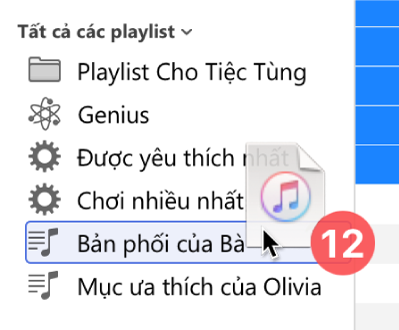
Bấm chuột phải vào một mục, chọn Thêm vào Playlist rồi chọn một playlist.
Mẹo: Để thêm bài hát vào playlist mà không thêm vào thư viện, hãy chọn Sửa > Tùy chọn, bấm vào Cài đặt chung rồi bỏ chọn “Thêm bài hát vào Thư viện khi thêm vào playlist”.
Tạo playlist với các mục
Đi tới ứng dụng iTunes
 trên PC của bạn.
trên PC của bạn.Chọn mục bất kỳ từ menu bật lên ở trên cùng bên trái, sau đó bấm vào bất kỳ tùy chọn nào để xem các mục bạn có thể thêm vào playlist của mình.
Nếu bạn không thấy Nhạc, Phim hoặc Chương trình TV trong menu bật lên thì bạn cần sử dụng ứng dụng Apple Music
 hoặc ứng dụng Apple TV
hoặc ứng dụng Apple TV  đã cài đặt trên thiết bị của mình. Xem Hướng dẫn sử dụng Apple Music cho Windows hoặc Hướng dẫn sử dụng Apple TV cho Windows để biết thêm chi tiết.
đã cài đặt trên thiết bị của mình. Xem Hướng dẫn sử dụng Apple Music cho Windows hoặc Hướng dẫn sử dụng Apple TV cho Windows để biết thêm chi tiết.Bấm chuột phải vào một mục hoặc các mục, sau đó chọn Thêm vào Playlist > Playlist mới.
Playlist mới xuất hiện trong thanh bên, bên dưới Playlist nhạc (hoặc Tất cả).
Sửa playlist
Đi tới ứng dụng iTunes
 trên PC của bạn.
trên PC của bạn.Chọn một playlist trong thanh bên, sau đó thực hiện bất kỳ tác vụ nào sau đây:
Đổi tên playlist: Chọn tên playlist ở đầu cửa sổ, sau đó nhập tên mới.
Thay đổi thứ tự các mục: Chọn Xem > Sắp xếp theo. Khi bạn chọn Xem > Sắp xếp theo > Thứ tự playlist, bạn có thể sắp xếp lại các mục bằng cách kéo.
Xóa một mục: Chọn mục và nhấn phím Delete.
Nếu mục đã xóa đã có trong thư viện của bạn, thao tác xóa mục đó khỏi playlist sẽ không xóa mục đó khỏi thư viện hay thiết bị lưu trữ của bạn.
Xóa playlist
Nếu bạn xóa một playlist, các mục trong playlist vẫn còn trong thư viện và trên máy tính của bạn.
Đi tới ứng dụng iTunes
 trên PC của bạn.
trên PC của bạn.Thực hiện bất kỳ tác vụ nào sau đây:
Chọn một playlist trong thanh bên, sau đó nhấn phím Delete.
Bấm chuột phải vào playlist trong thanh bên, sau đó chọn Xóa khỏi thư viện.
Bấm vào Xóa để xác nhận.
Ngoài các playlist bạn tạo, có các playlist được tạo cho người đóng góp Apple Music. Xem Thêm và tải nhạc.